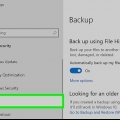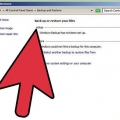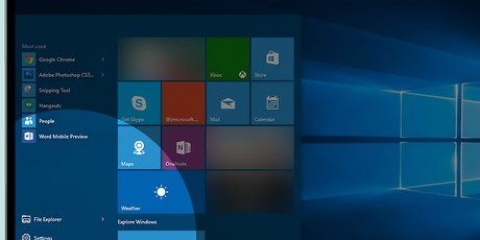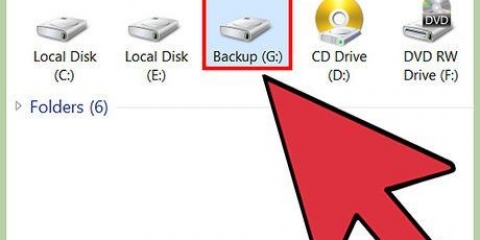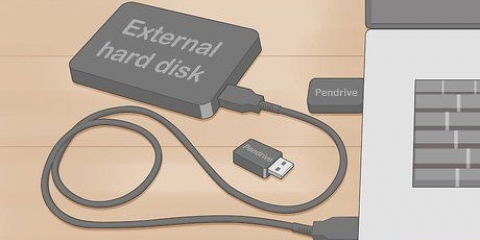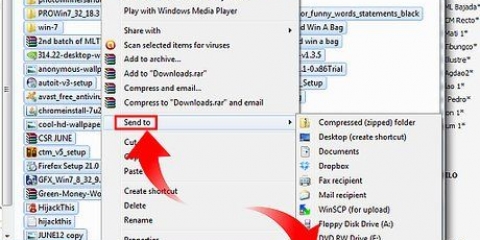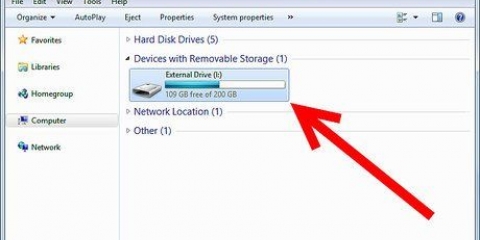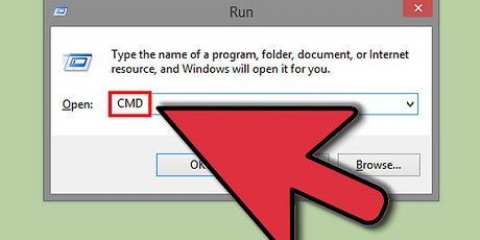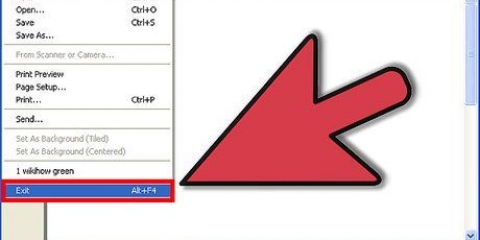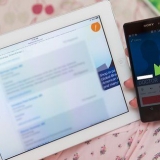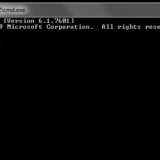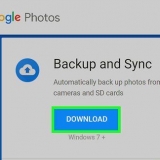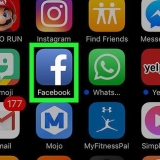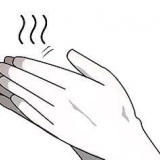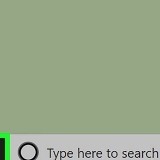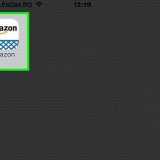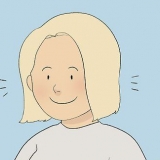Mettez le CD dans le tiroir CD-ROM. Redémarrez votre PC. Faites très attention à ce qu`une notification apparaisse en bas de l`écran. Ce message vous indique sur quelle touche appuyer pour entrer en mode Configuration.
Appuyez sur la touche indiquée lors du démarrage du PC et lancez le Setup. Les touches communes sont F2, F8 ou F11. Recherchez l`option pour démarrer à partir du CD et choisissez-la.

Si vous avez plus d`une partition sur votre disque dur, les fichiers de récupération se trouvent souvent dans la seconde partition. Si tel est le cas, alors vous feriez mieux de laisser cette partition telle quelle.
Si la deuxième partition contient un système d`exploitation alternatif, vous pouvez le supprimer si nécessaire.
Choisissez l`option NTFS comme format de fichier du disque dur.
Choisissez Rapide ou Normal selon la raison pour laquelle vous formatez le disque dur.
Si l`ordinateur est transféré à un nouveau propriétaire, choisissez l`option Approfondie ou Normale pour une meilleure sécurité.



Cliquez sur l`icône Apple pour changer d`utilisateur.
L`ID de connexion de l`utilisateur root est "racine." Entrez le mot de passe que vous avez choisi pour cet utilisateur lors de la création de l`utilisateur root.




Effacer un disque dur
Teneur
Savoir comment effacer les données de votre disque dur est une compétence importante, qu`il s`agisse de réutiliser, de vendre ou de donner votre ancien ordinateur, ou simplement de vouloir effacer le disque dur. Cela peut empêcher l`exposition des données privées et financières. Voici comment effacer le disque dur de votre ordinateur.
Pas
Méthode 1 sur 3: Méthode PC et MAC de niveau de sécurité élevé

1. Faites une sauvegarde de votre système avant de faire quoi que ce soit. Les données et fichiers importants doivent toujours être sauvegardés avant de vider ou de supprimer le disque dur. L`essuyage du disque dur rend la récupération des fichiers une corvée et vous ne voulez pas perdre de données importantes.

2. Utiliser DBAN. S`il y a des informations sensibles sur votre ordinateur sous forme de documents, photos ou données qui peuvent être utilisées pour voler votre identité, vous souhaitez une méthode d`effacement qui garantit que rien ne reste sur le disque dur. DBAN (ou Darik`s Boot and Nuke) est un programme gratuit largement utilisé utilisé pour effacer complètement votre disque dur. Il fonctionne également sur les Mac avec OS X ou version ultérieure.

3. Assurez-vous que votre ordinateur est configuré pour démarrer à partir d`un CD. Sinon, dans la plupart des cas, il s`agit de configurer correctement le BIOS. Consultez le manuel de votre ordinateur pour l`action correcte pour afficher le BIOS. Recherchez ensuite le bon menu, qui est différent pour chaque BIOS, pour indiquer que vous devez démarrer à partir du CD.

4. Tapez « dodshort ». Lorsque l`ordinateur démarre à partir du CD, la méthode la plus simple pour effacer l`intégralité du PC est de taper soit « dodshort » pour un nettoyage simple, soit « dod » pour une procédure plus puissante (commandes sans les guillemets). Les deux sont les méthodes d`effacement standard qui sont également utilisées au ministère de la Défense et très sûres. Vous pouvez également utiliser le mode interactif si vous souhaitez définir plus d`options.

5. Appuyez sur Entrée. Une fois que vous avez défini votre méthode préférée, appuyez sur Entrée. Vous avez terminé, maintenant l`effacement du disque dur commence. Vous devrez alors réinstaller le système d`exploitation et vos fichiers.
cela va prendre beaucoup de temps. Ne t`inquiète pas, c`est tout à fait normal.

Méthode 2 sur 3: Méthode PC à faible niveau de sécurité

1. Faites une sauvegarde de votre système avant de faire quoi que ce soit. Les données et fichiers importants doivent toujours être sauvegardés avant de vider ou de supprimer le disque dur. L`essuyage du disque dur rend la récupération des fichiers une corvée et vous ne voulez pas perdre de données importantes.
2. Formatez le disque dur à l`aide du CD d`installation.



3. Sélectionnez le "reformater le disque dur" option lorsque ce choix est répertorié.


4. Suivez toutes les instructions relatives à la "reformater le disque dur".



Méthode 3 sur 3: Méthode Mac à faible niveau de sécurité
Faites une sauvegarde de votre système avant de faire quoi que ce soit. Les données et fichiers importants doivent toujours être sauvegardés avant de vider ou de supprimer le disque dur. L`essuyage du disque dur rend la récupération des fichiers une corvée et vous ne voulez pas perdre de données importantes.


1. Activez l`option Utilisateur racine dans Utilitaires, que vous pouvez trouver avec le Finder.
Suivez les instructions et entrez un mot de passe si nécessaire.

2. Déconnectez-vous en tant qu`utilisateur actuel et reconnectez-vous en tant qu`utilisateur root.


3. Insérez le CD d`installation de Mac OS X dans le tiroir du CD-ROM.

4. Redémarrer le PC. Maintenez la touche C enfoncée pendant la phase de démarrage.
Suivez les invites et sélectionnez les options nécessaires.


5. Sélectionnez la valeur par défaut "Macintosh HD" volume, puis cliquez sur Options en bas à gauche de l`écran.
Choisissez l`option Effacer et installer pour une réinstallation propre pour effacer toutes les données et réinstaller le système d`exploitation. C`est la méthode la plus efficace pour effacer le contenu du disque dur de votre Mac.

Des astuces
- Si vous comptez réinstaller Windows sur votre PC, prenez quelques jours pour le faire. Vous devez non seulement réinstaller le système d`exploitation, mais également tous les pilotes nécessaires ainsi que le matériel, les logiciels et les mises à jour supplémentaires de Microsoft Windows.
Mises en garde
- Les étapes habituelles d`effacement du disque n`empêcheront pas les informaticiens spécialisés de pouvoir accéder à certaines des données précédentes, mais vous leur rendrez la tâche beaucoup plus difficile. La seule façon d`éviter cela est de détruire le disque dur, bien que la méthode de haute sécurité décrite devrait être suffisamment puissante.
Nécessités
- ordinateur
- CD d`installation
- Active@Killdisk, DBAN ou logiciel équivalent
Articles sur le sujet "Effacer un disque dur"
Оцените, пожалуйста статью
Similaire
Populaire